这个主题,聪头的经验可说真的是摸着石头过河:
一、关于硬盘连接Rpi
目前的Rpi各版本(至2B)2B版本的USB口无法直接加载主流的移动硬盘,需要经过有源USB集线器(Powered USB Hub)再接入Rpi。于是又入手一个……
更新:后来聪头用了旧手提笔记本的电源,再加一个降压模块(在万能的淘宝店中选购,聪头的是在中山的一家网店中购得的),这个降压模块降压后能提供4个USB口,共5A的稳压输出。用来做Rpi2B和移动硬盘的额外供电的同时,还可以为一个电子产品充电(不建议同时另充两个)。
二、关于文件系统(格式化)
本来打算用NTFS的文件系统,但是后来发现,NTFS文件系统虽然支持权限,但在Linux下不能对不同的目录文件作不同权限的设置,于是放弃NTFS,格式化为EXT4的文件系统了。
硬盘接入USB口后,系统不会自动挂载,这时我们可以先将硬盘格式化了:
sudo mkfs.ext4/dev/sda1
片刻就可以格式化完毕了。
这时输入:
sudo fdisk-l
查看已连接的储存设备,可以看到/dev/sda1,但这个命令文件系统还没能进一步清楚显示,不要紧,先挂载爽爽吧:
先新建一个目录:
sudo mkdir/home/pi/hdd#假设用户名是“pi”,在pi的目录下新建一个“hdd”的目录
然后再挂载:
sudo mount/dev/sda1/home/pi/hdd
这时就已经挂载好了,也可以用以下命令查看挂载情况:
df-h
三、自动挂载
如果每次都手动挂载,会是一件很麻烦的事情,我们现在来编辑fstab来让系统自动挂载,首先我们先找到硬盘的UUID:
sudo blkid这时应该会返回类似这样的信息:
这时就能确认文件系统是EXT4了吧?我们先找到/dev/sda1的UUID,复制下来,不要双引号,再输入:
sudo nano/etc/fstab
再输入:
UUID=XXX/home/pi/hdd ext4 defaults00#XXX处换成上面的UUID#
这个规则是“绝对”的设备自动挂载,如果要用“相对”的设备自动挂载,我们只要输入:
/dev/sda1/home/pi/hdd ext4 defaults00
这个绝对和相对的自动挂载各有长短,而且不能自动挂载第二个USB储存设备,各位看需要自行选择就是了。
另外,如果有朋友不愿意放弃NTFS,可以参考这篇文章的方法实现自动挂载,这个方法应该还可以自动挂载第二个USB储存设备。其实使用EXT4的朋友也可以参考一下,做一个更为自动化的自动挂载的脚本。
转自:https://alexlee.cn/%E6%A0%91%E8%8E%93%E6%B4%BEraspberry-pi%E8%87%AA%E5%8A%A8%E6%8C%82%E8%BD%BD%E7%A7%BB%E5%8A%A8%E7%A1%AC%E7%9B%98/
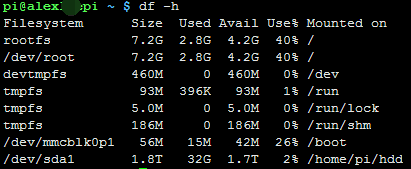

误人子弟,还好有个转载地址;
@NI YEYE
???